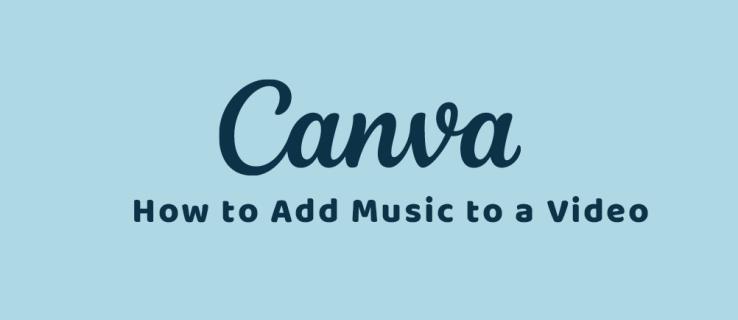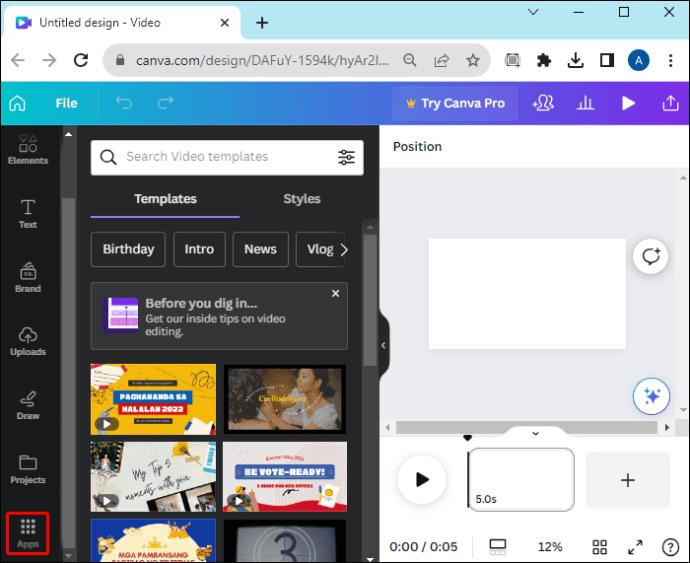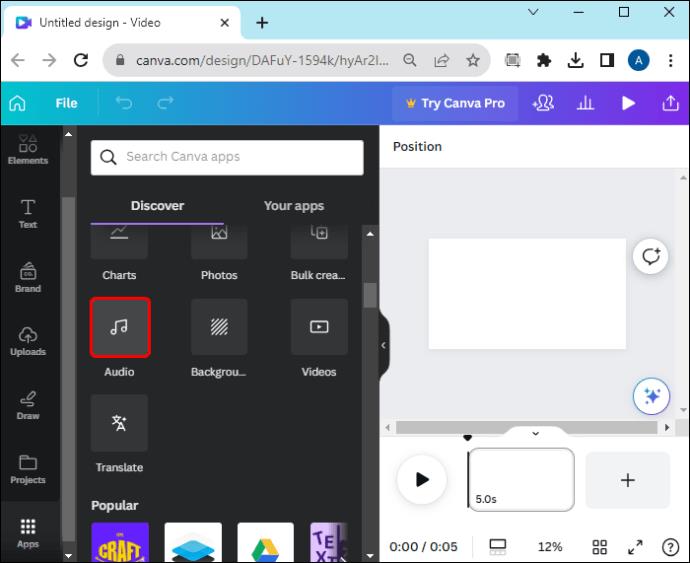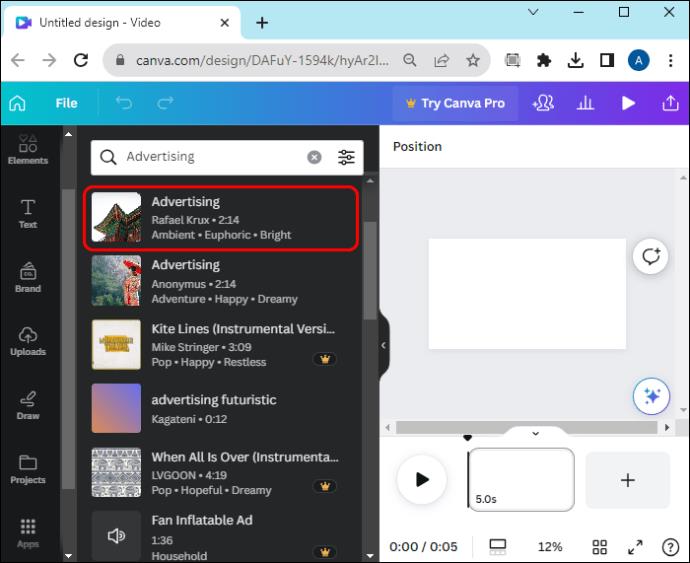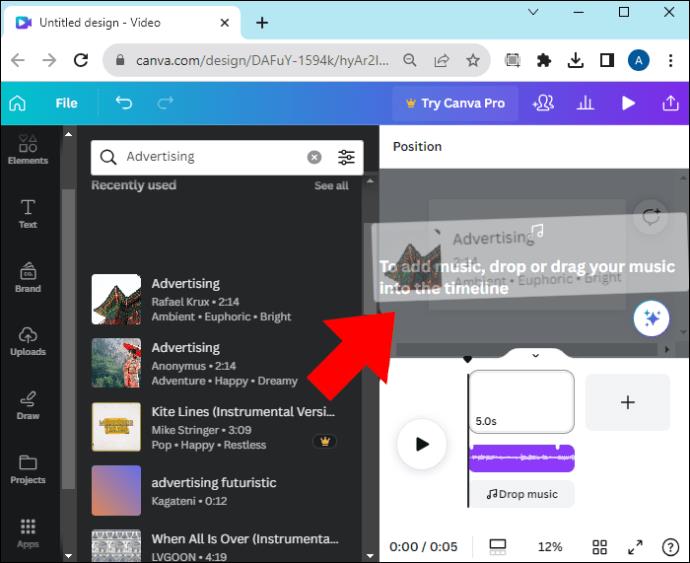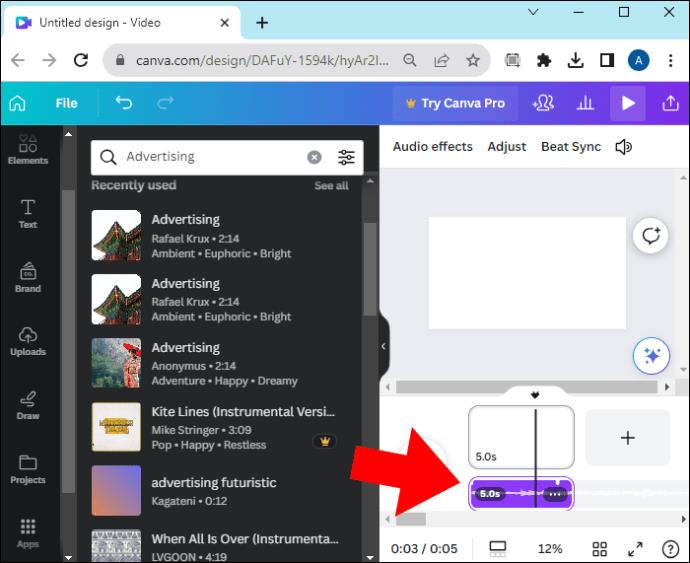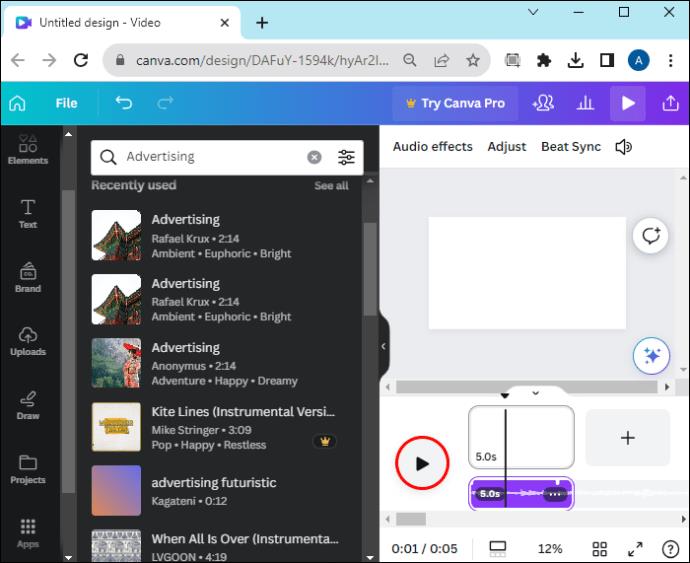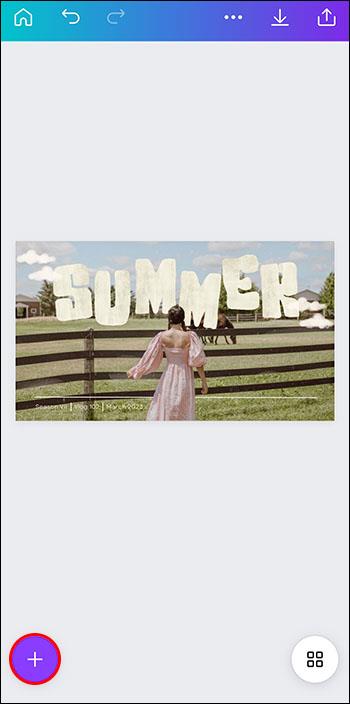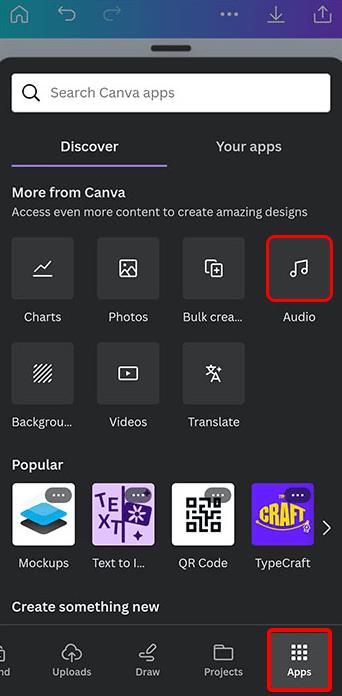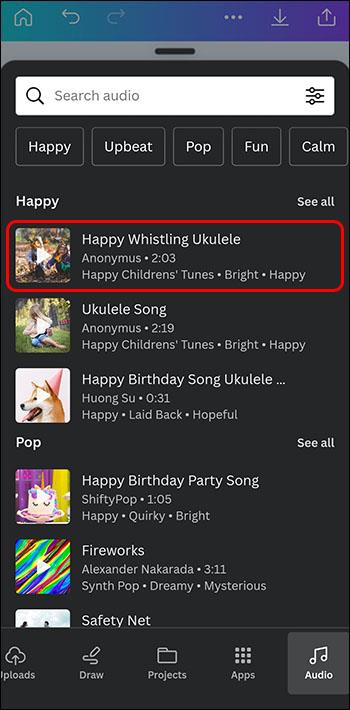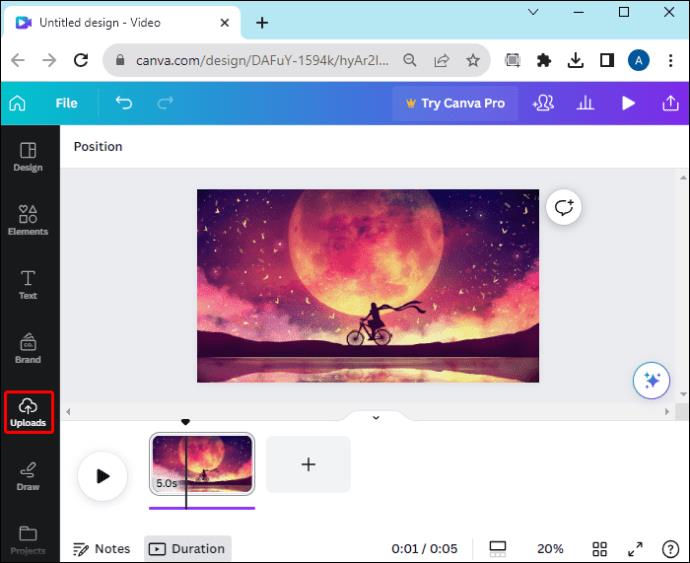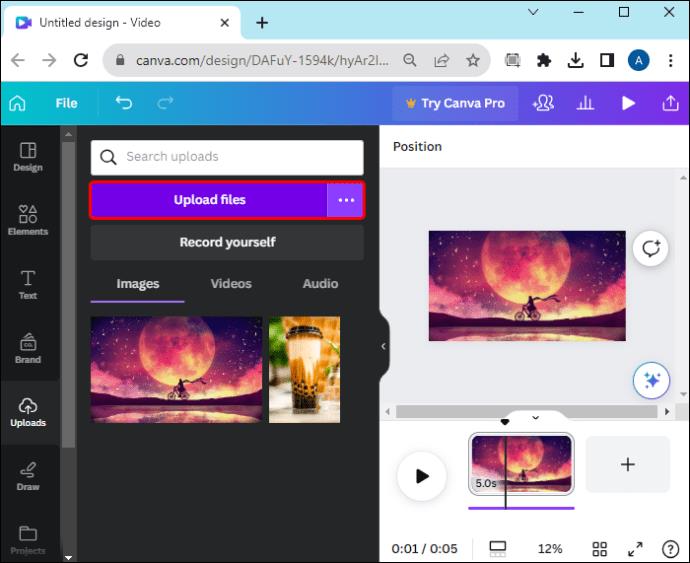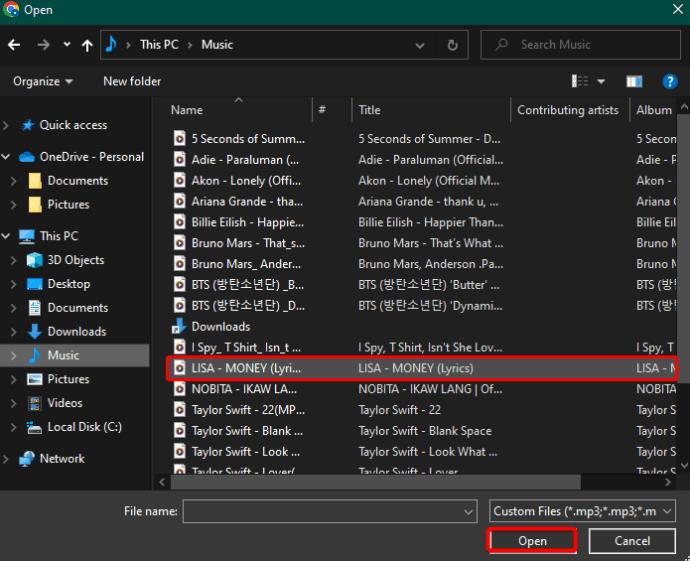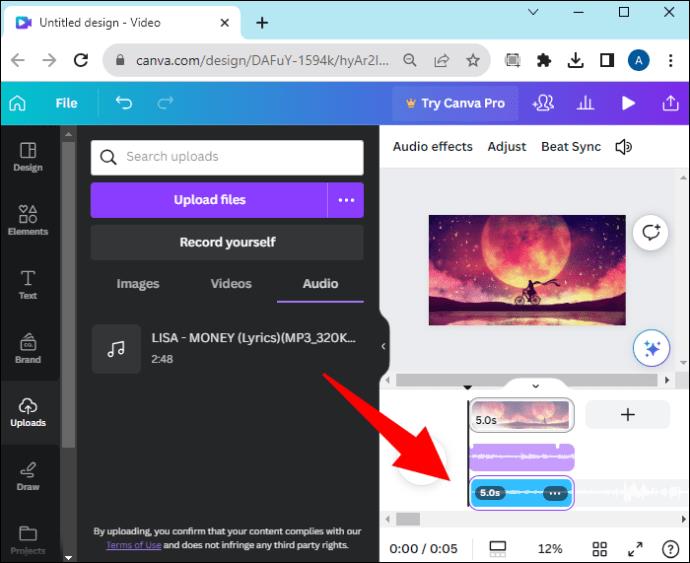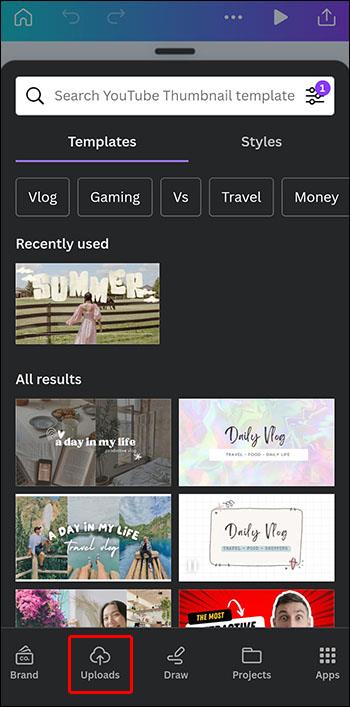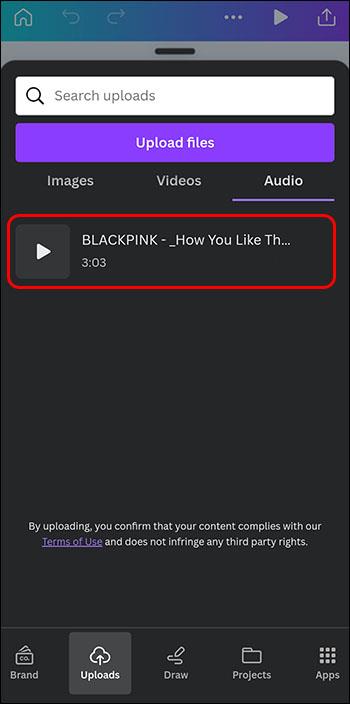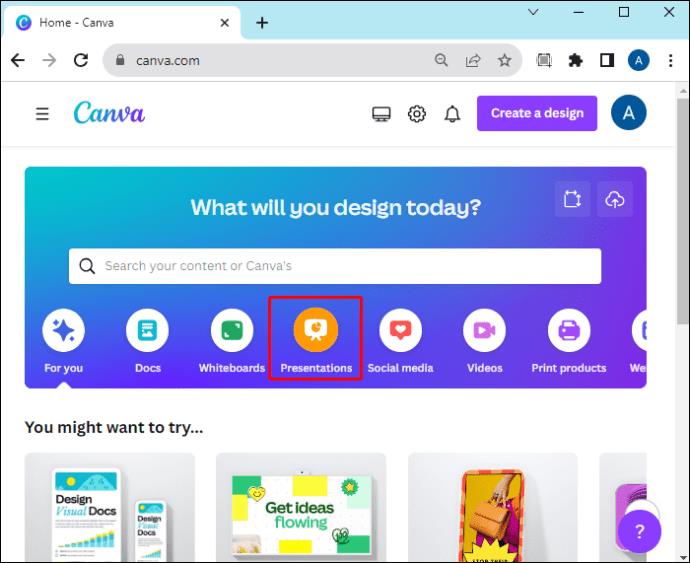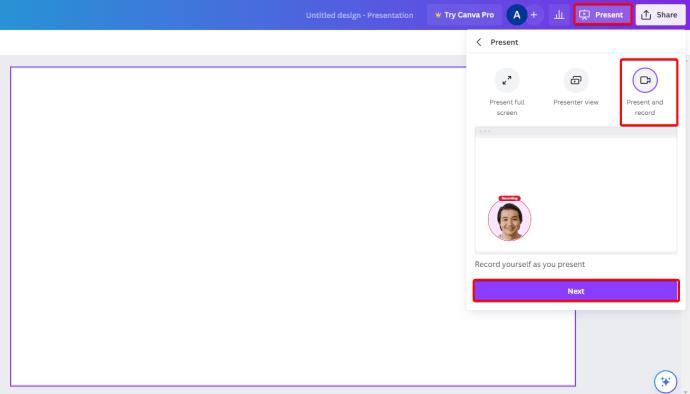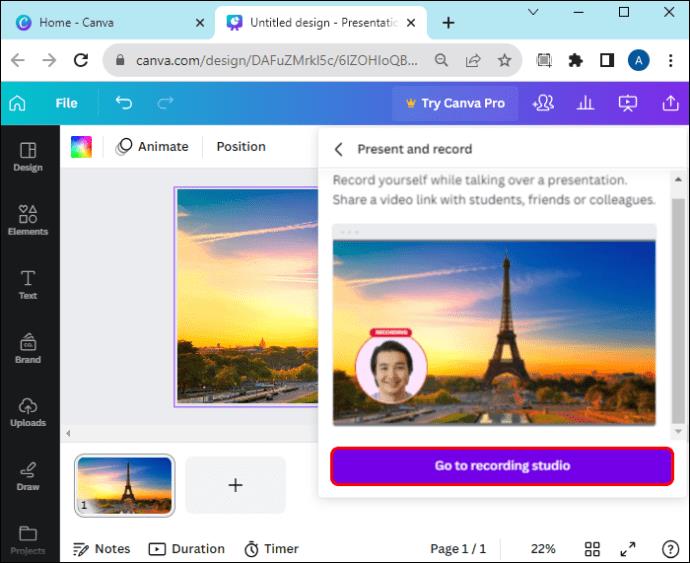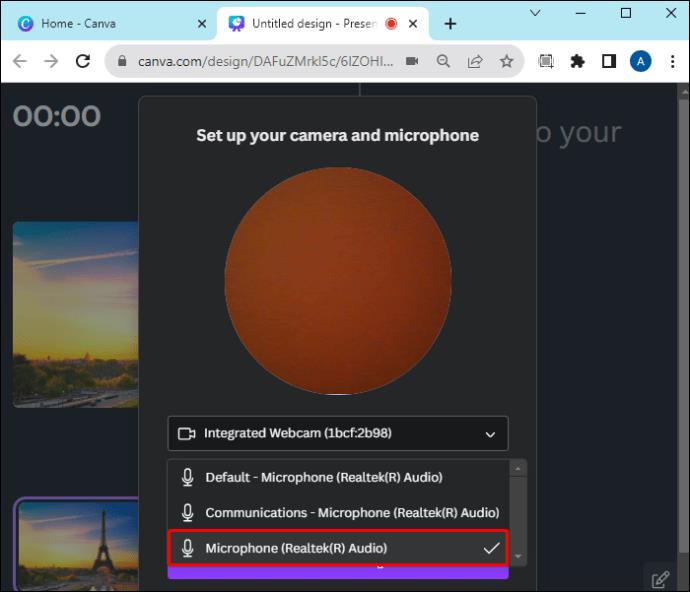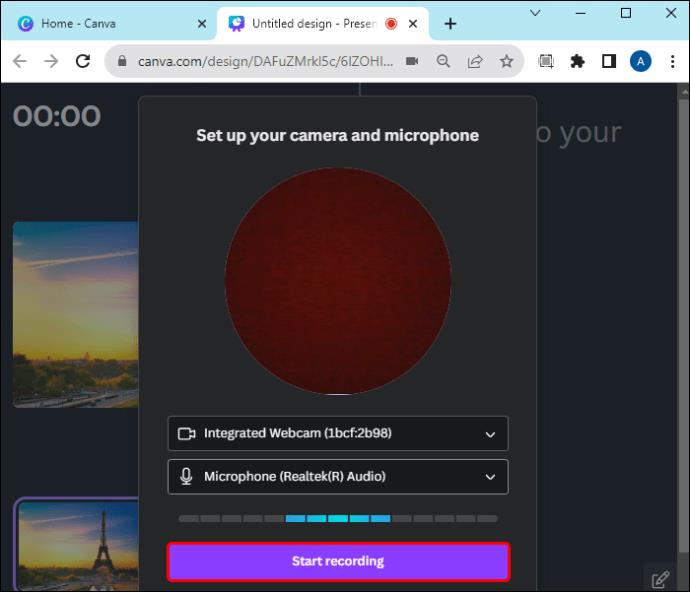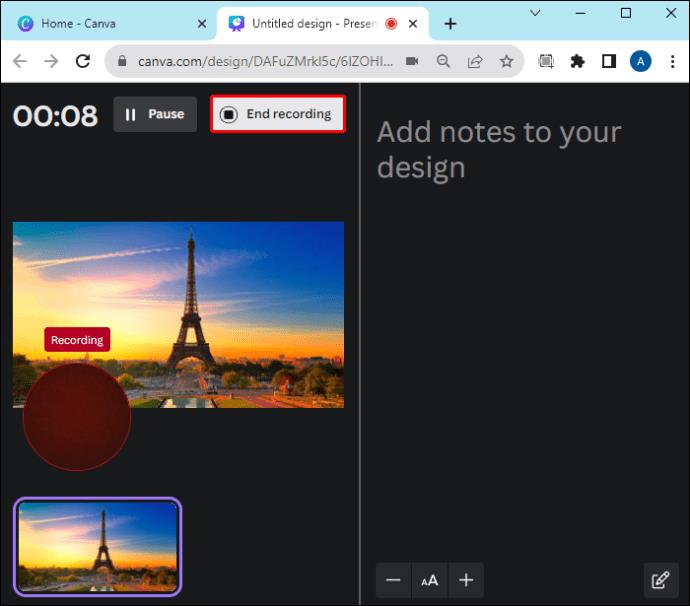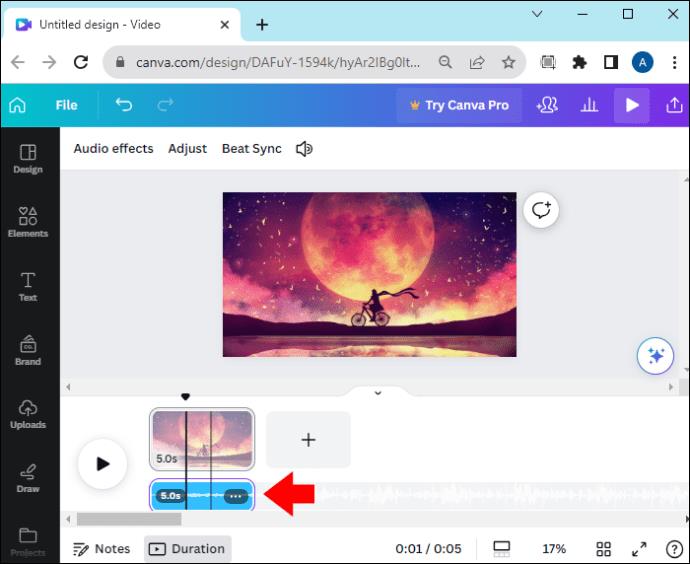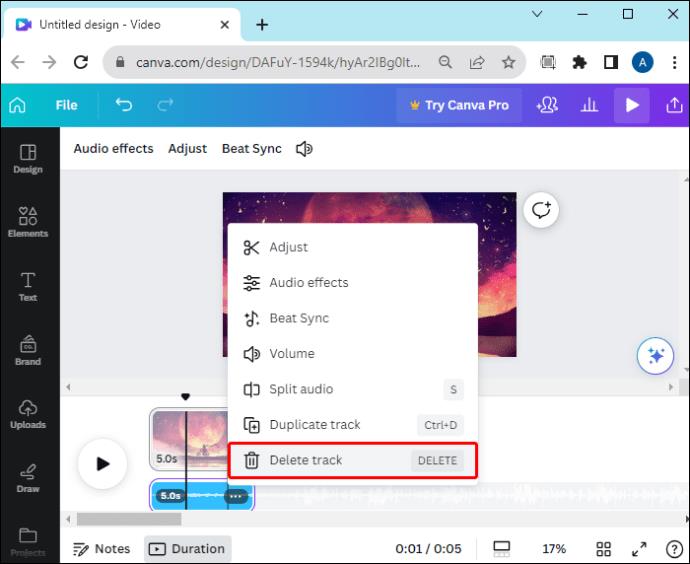Video posnetki so veliko bolj zabavni z zvočnim posnetkom. Ne glede na to, ali dodate glasbo za razpoloženje, da pritegnete občinstvo, ali postavite zvočne učinke na vrh videa, Canva poenostavi postopek.
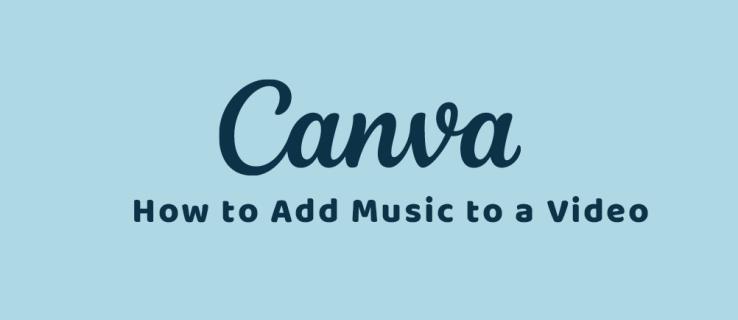
Če želite svojim videoposnetkom dodati malo več z glasbo in zvočnimi odlomki, je ta članek za vas. Pojasnili vam bomo, kaj morate vedeti, če videoposnetku v Canvi dodate glasbo.
Kako videoposnetku v Canvi dodati glasbo iz sklada
Dodajanje glasbe se začne s projektom Canva. Ko naredite vse spremembe videoposnetka, mu lahko dodate glasbo kot zaključek. Prav tako lahko prosto uporabljate Canvin velik inventar razpoložljivega zvoka. Preden začnete, se naučite najboljših bližnjic na tipkovnici Canva, da pospešite potek dela.
Iz spleta
Če delate na računalniku, začnite s projektom na Canvi in vanj naložite videoposnetke. Dodate lahko svoje videoposnetke ali uporabite bazo podatkov Canva z milijoni brezplačnih videoposnetkov. Nato dodajte glasbo, tako da sledite spodnjim korakom.
- Kliknite zavihek Aplikacije na levi strani zaslona v Canvi.
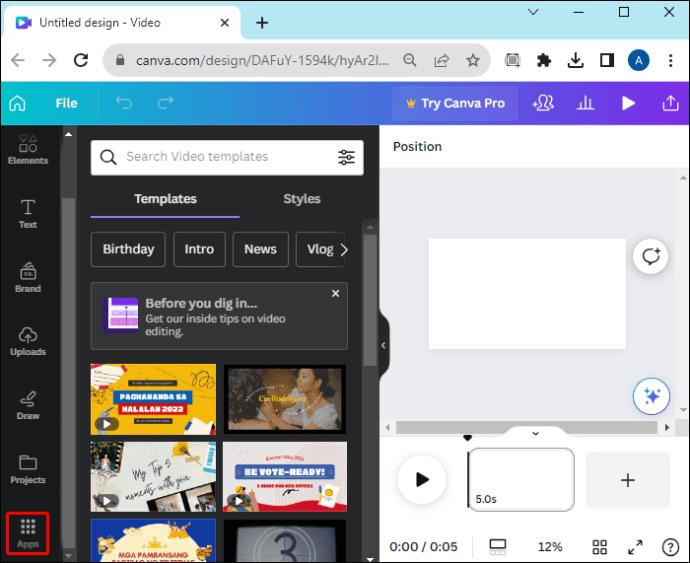
- Izberite kategorijo Avdio .
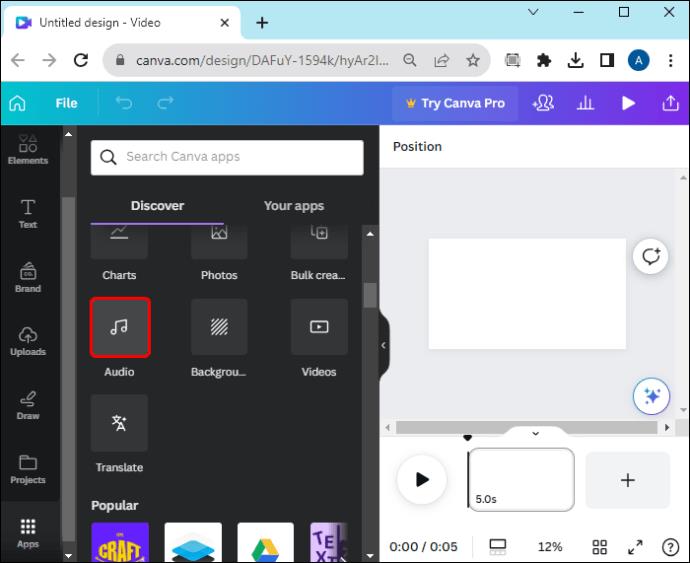
- Prebrskajte po seznamu skladb in kliknite tisto, ki vam je všeč. Ikona krone označuje zvočne posnetke, za katere je potrebna premium naročnina. Lahko kliknete kateri koli zvočni posnetek, da slišite predogled, preden ga dodate.
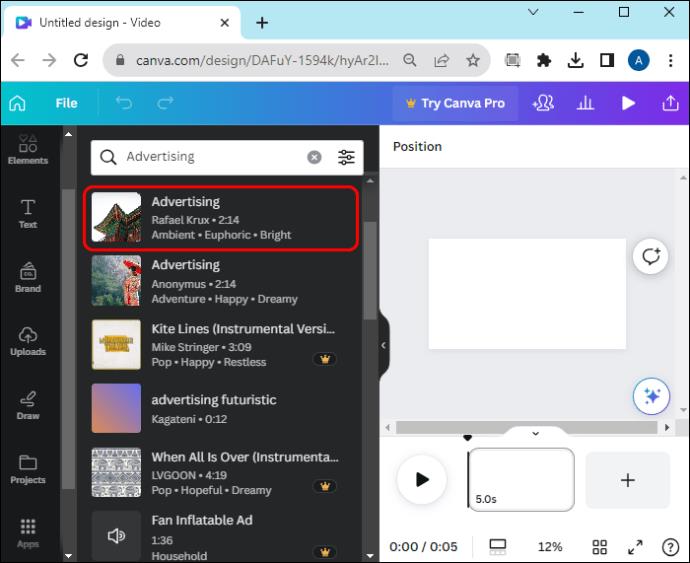
- Ko izberete zvok, ki ga želite dodati, ga povlecite in spustite v svoj projekt.
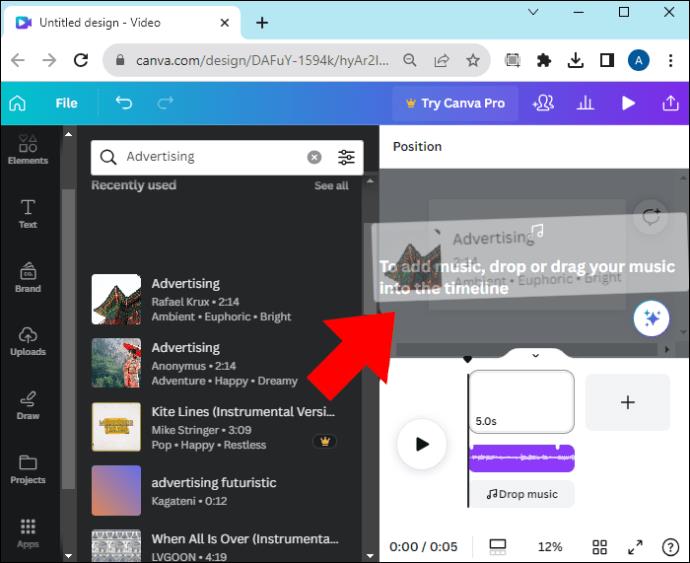
- Časovna os videoposnetka in zvok bosta prikazana vzporedno. Zvok bo dodan na mestu videoposnetka, kjer se trenutno nahaja vaš časovni žig ali predvajalna glava.
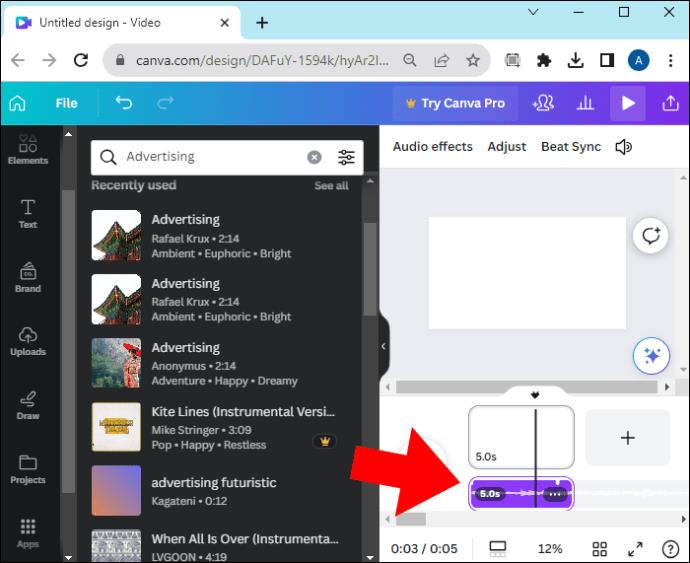
- Kliknite gumb Predvajaj , da si ogledate, kako video in glasba izgledata in zvenita skupaj.
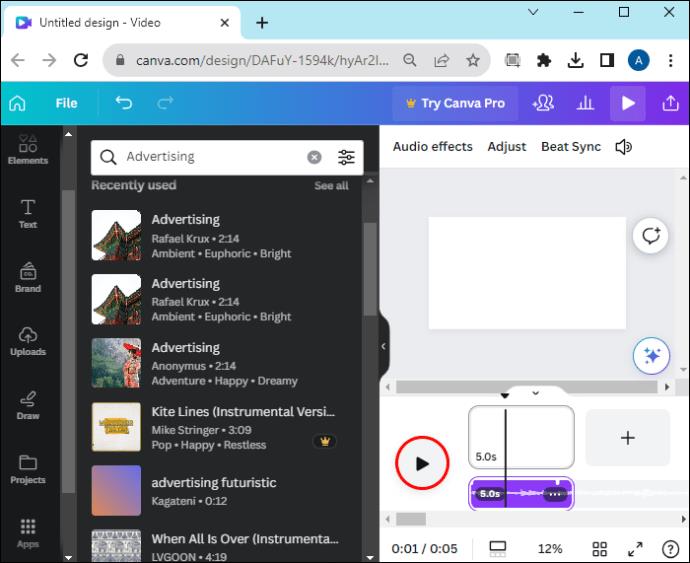
- Glasbo lahko premaknete na različna mesta v videu ali uporabite orodja za urejanje Canva, da jo prilagodite svojim željam.
Iz mobilne aplikacije Canva
Koraki za dodajanje glasbe videoposnetku v Canvi so nekoliko drugačni, če delate s sistemom Android ali iPhone.
- Tapnite znak plus v spodnjem levem kotu zaslona projekta, da dodate element.
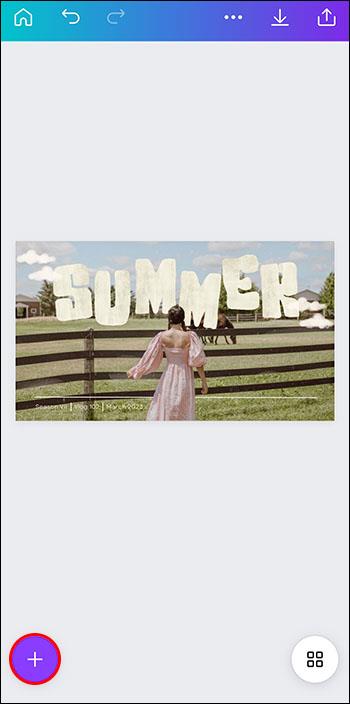
- Tapnite Aplikacije in nato Zvok, da določite vrsto elementa, ki ga želite dodati.
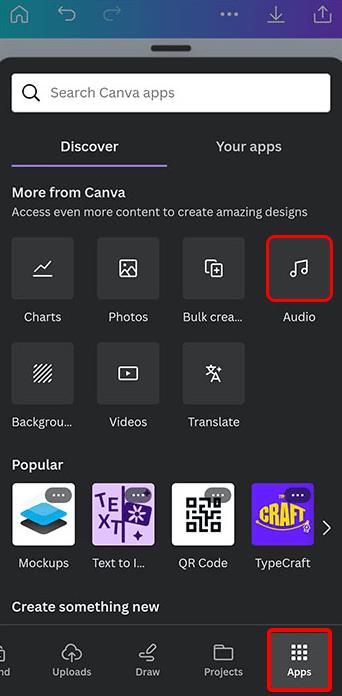
- Pomaknite se po bazi glasbenih in zvočnih datotek Canva in izberite katero koli. Druga možnost je, da poiščete določene zvočne posnetke z iskalno vrstico na vrhu.
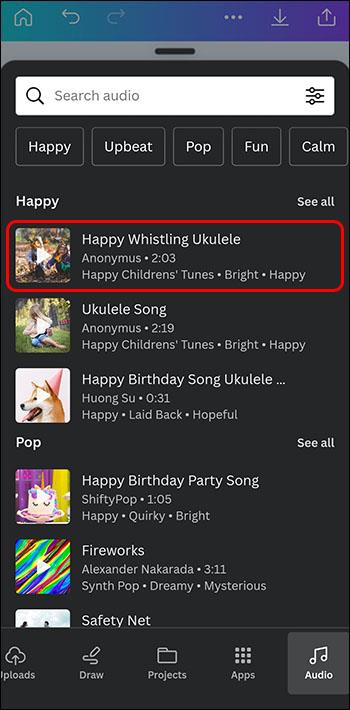
Zvok bo postavljen povsod, kjer je vaš kazalec na časovni osi videoposnetka. Običajno je to na začetku videoposnetka, vendar lahko zvok postavite na katero koli mesto na časovni osi videoposnetka.
Kako videoposnetku v Canvi dodati svojo glasbo
Če imate svojo glasbo ali zvočne posnetke, ki jih želite vključiti v svoj dizajn Canva, je tudi to v redu. Dostopite do naprave, ki shranjuje vaš zvok, jo povežite s svojim projektom Canva in že ste na poti.
Iz spleta
Videoposnetku Canva ni težko dodati glasbe iz računalnika.
- Odprite svoj trenutni projekt Canva.
- Kliknite zavihek Nalaganja na levi plošči.
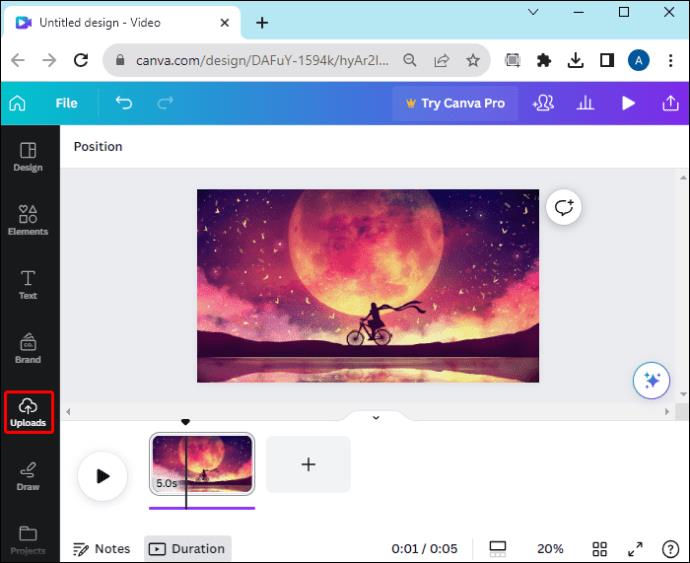
- Izberite Naloži datoteke .
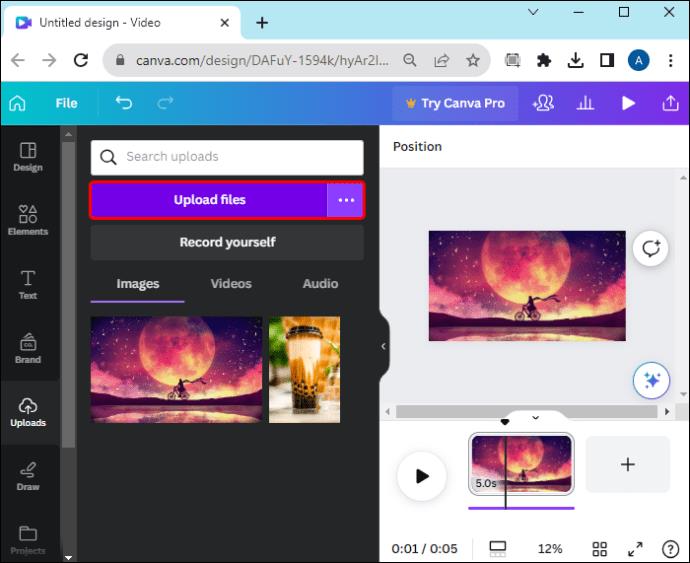
- Pomaknite se do zvočne datoteke ali datotek, ki jih želite za projekt, jih izberite in kliknite Odpri .
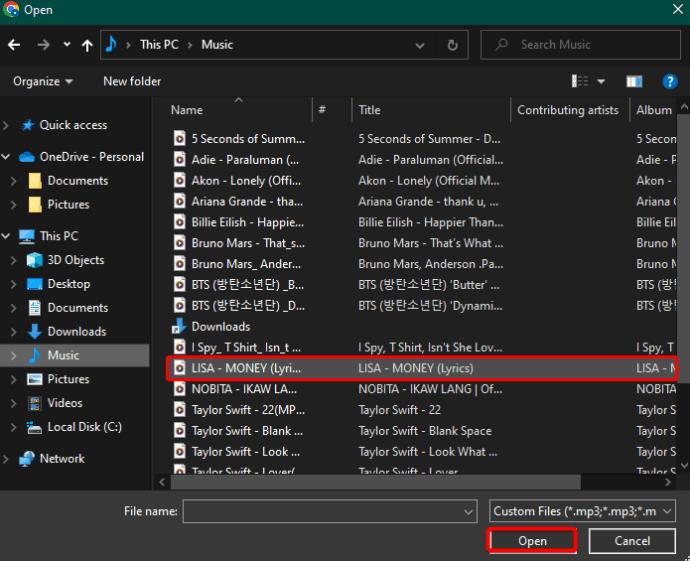
- Zvočne datoteke bodo naložene na vašo nadzorno ploščo Canva.

- Izberite naloženo datoteko, da jo dodate v svoj projekt.
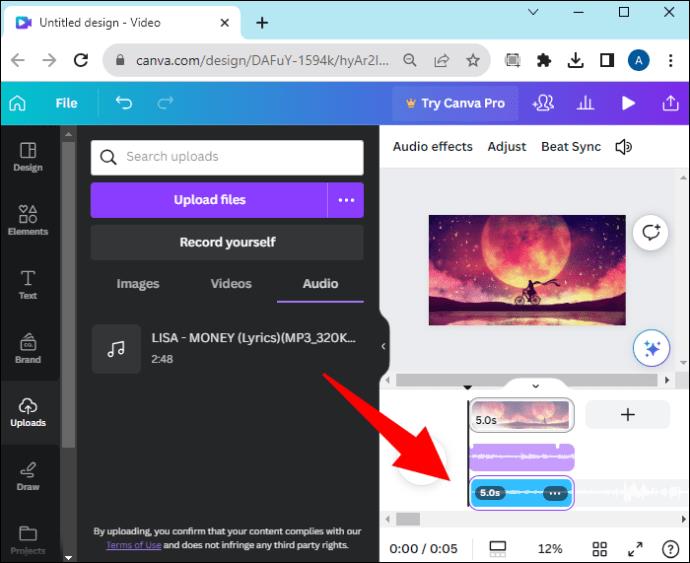
Iz mobilne aplikacije Canva
Veliko uporabnikov Canve dela na mobilnih napravah. Na ta način lahko videoposnetkom dodate tudi glasbo.
- Odprite projekt Canva, na katerem delate.
- Tapnite znak plus, da dodate element.
- Izberite zavihek Nalaganja .
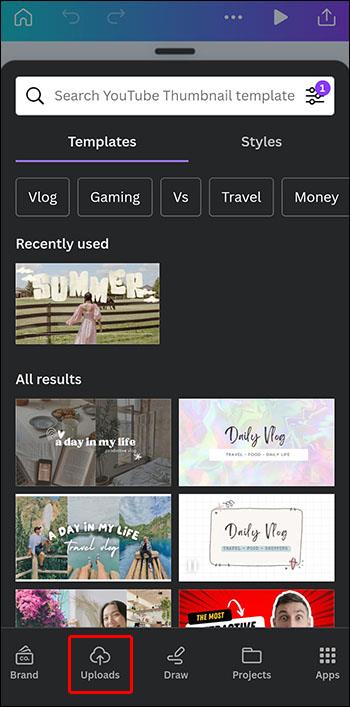
- Izberite Naloži datoteke .
- Pomaknite se do in izberite datoteko, ki jo želite dodati iz svoje mobilne naprave.
- Datoteka se bo pojavila na zavihku Nalaganja , kjer jo lahko tapnete, da jo dodate v svoj projekt.
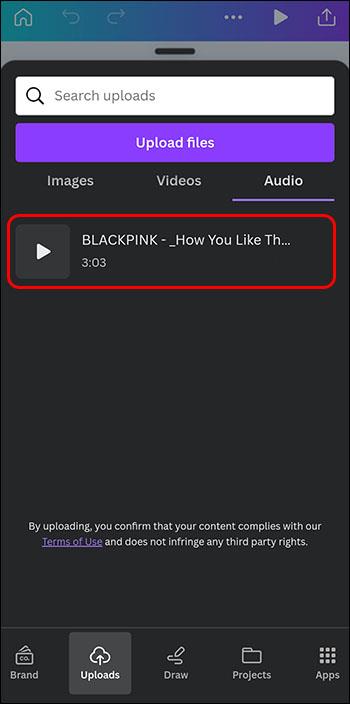
Vse zvočne datoteke, ki jih naložite v Canva, bodo na voljo v razdelku Nalaganja v meniju Vaši projekti . Tako jih je enostavno najti in znova uporabiti v prihodnosti.
Dodatne zvočne funkcije Canva
Dodajanje glasbe videoposnetkom ni vse, kar lahko storite s Canvo. Svoje skladbe lahko tudi urejate, da jim daste profesionalen pridih. Urejanje vam omogoča:
- Plaste zvočnih posnetkov za globlji zvok.
- Postavite glasbo na katero koli točko videoposnetka.
- Dodajte učinke pojemanja in izginjanja za bolj prefinjen zvok.
- Združite zvočne posnetke.
- Povečajte ali zmanjšajte glasnost zvočnih posnetkov na svojih videoposnetkih.
Z zvočnimi orodji Canva so ustvarjalne možnosti neskončne. Združevanje zvoka in videa je brezhibna operacija, saj lahko vse nadgradnje in spremembe izvedete kar v Canvi
Kako dodati glas v videoposnetke Canva
Z uporabo Canve v osebnem računalniku lahko videoposnetkom dodate glasovne posnetke; funkcija še ni na voljo v mobilnih napravah. Tukaj je opisano, kako dodate glasovni posnetek z možnostjo Canva Presentation :
- Ustvarite nov projekt za predstavitve v Canvi.
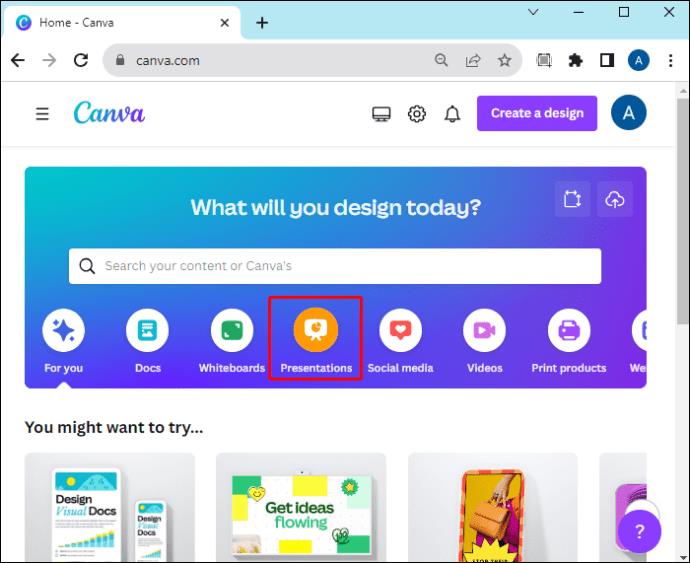
- Izberite zavihek Predstavi v zgornjem desnem kotu, kliknite Predstavi in posnemi , nato kliknite Naprej .
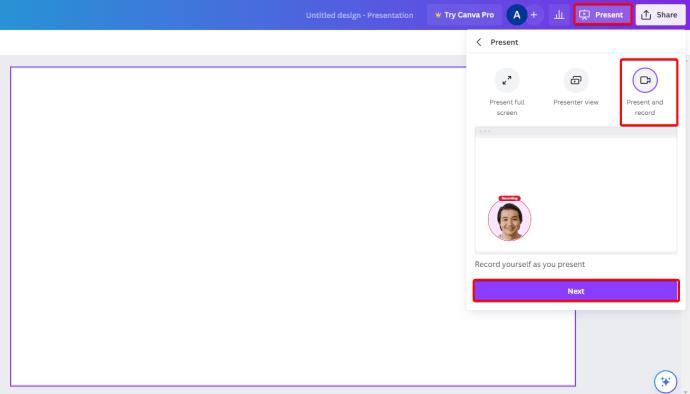
- Kliknite Pojdi v snemalni studio .
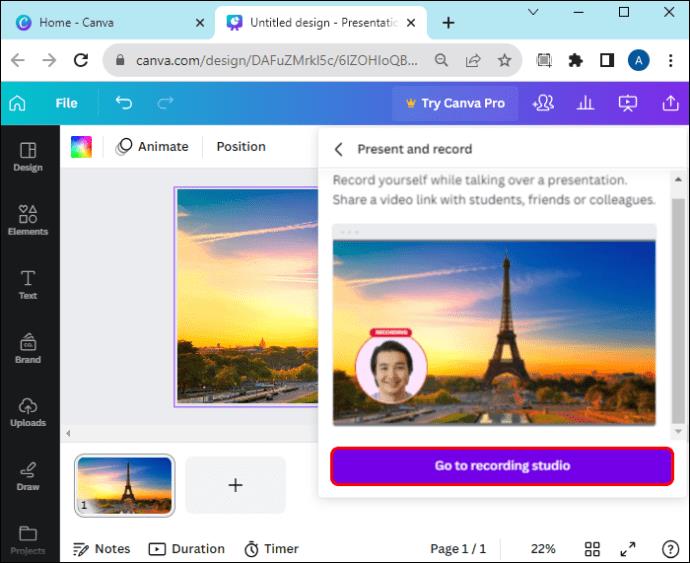
- Dovolite Canvi dostop do vašega mikrofona s klikom na gumb Dovoli .

- Izberite želeni vir mikrofona.
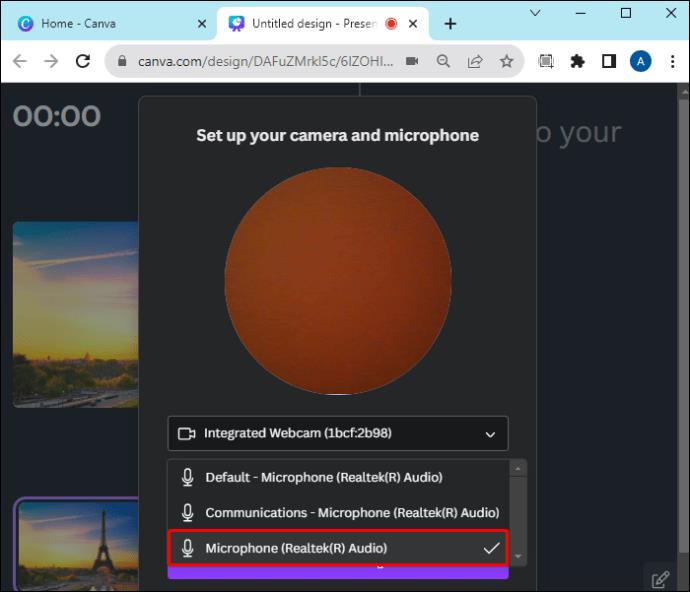
- Izberite Začni snemati .
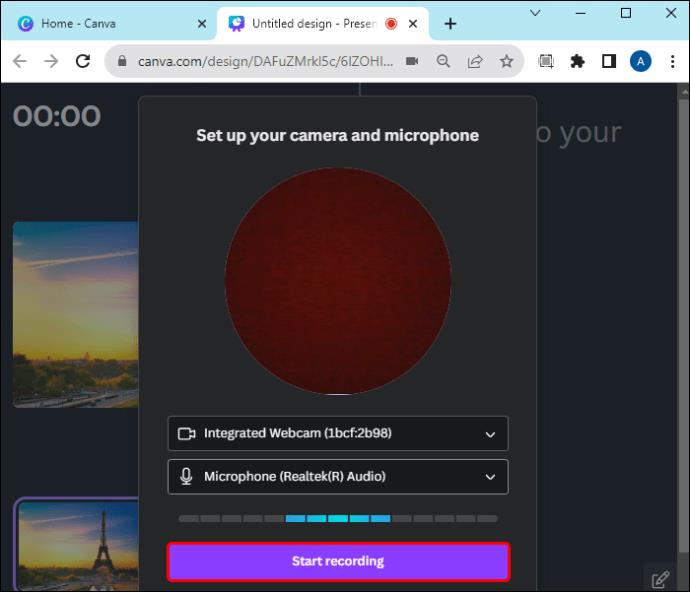
- Začnite govoriti. Kliknite svojo predstavitev, če jo imate.
- Ko končate, kliknite Končaj snemanje .
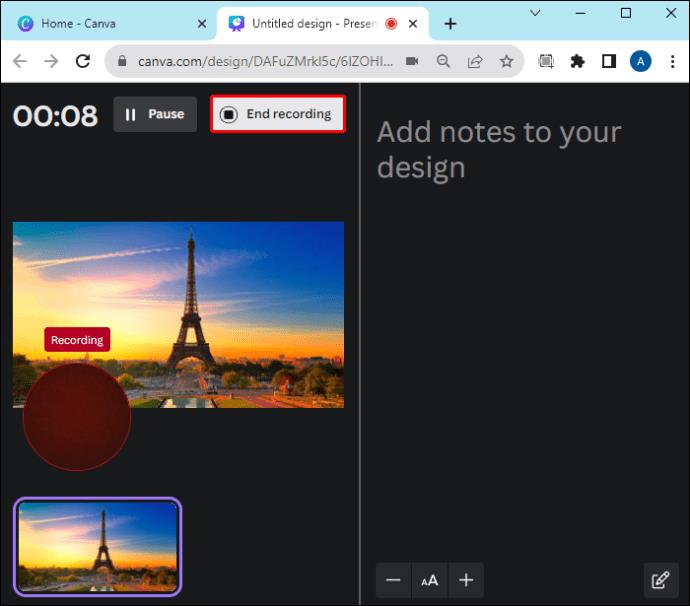
Posnetek bo trajal nekaj sekund, da se obdela in naloži v vašo predstavitev. Ko je dokončan, lahko prenesete ali delite povezavo do svojega novega projekta.
Kako odstraniti glasbo iz videa v Canvi
Odstranjevanje glasbe iz videa v projektu Canva je preprosto.
- Ko je projekt Canva odprt, tapnite zvok, ki ga želite odstraniti.
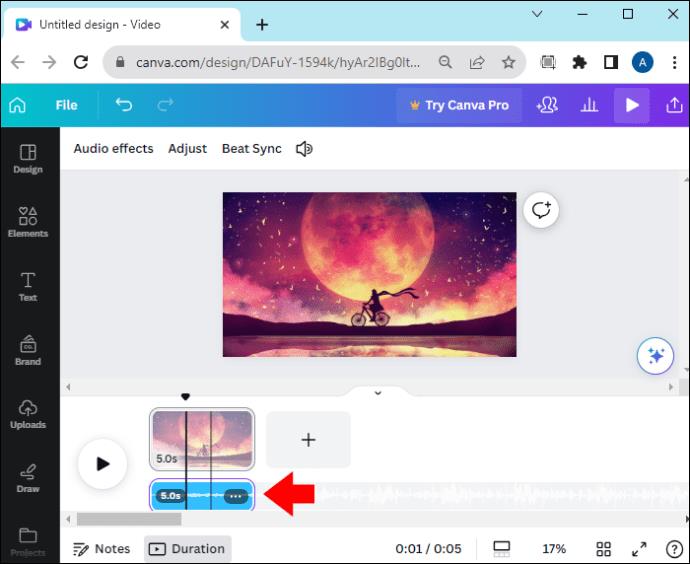
- Kliknite ikono za brisanje skladbe , ki je videti kot koš za smeti.
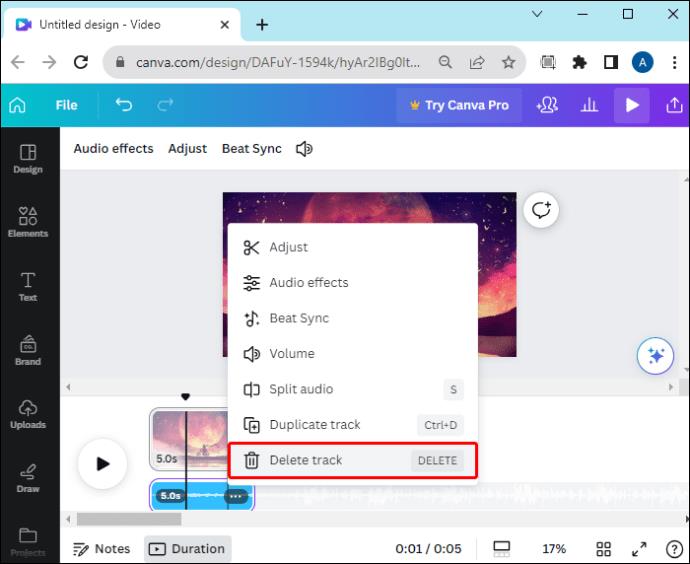
Vaš zvok bo odstranjen iz projekta. Če želite skladbo utišati, namesto da bi jo popolnoma izbrisali, se lahko dotaknete ikone zvočnika namesto smetnjaka za možnosti glasnosti.
Dodajanje glasbe videoposnetkom Canva
Glasba lahko ustvari razpoloženje, vzbudi občutke in pritegne občinstvo. Videoposnetki pritegnejo več gledalcev in dlje obdržijo njihovo pozornost, če vsebujejo skladbe ali zvočne učinke. Dodajanje glasbe vašim videoposnetkom Canva je tako enostavno, da traja le nekaj minut, da običajen videoposnetek spremenite v pritegne pozornost TikTok virusni video.
Upoštevajte, da boste z alternativami Canva dobili podobne funkcije . Ali ste svojim videoposnetkom Canva dodali glasbo? V komentarjih nam povejte o svojih izkušnjah z njim.
pogosta vprašanja
Koliko zvočnih posnetkov lahko dodam projektu Canva?
Enemu dizajnu lahko dodate do 50 zvočnih posnetkov.
Ali moram storiti kaj posebnega, če delim svoj video na družabnih omrežjih?
Bodite pozorni na morebitne zahtevke glede avtorskih pravic za glasbo, ki jo dodate v videoposnetke, ki jih boste javno delili. Zvok iz knjižnice Canva je brezplačen za uporabo brez težav z avtorskimi pravicami.